Cara Menginstal Docker di Rocky Linux dan Almalinux
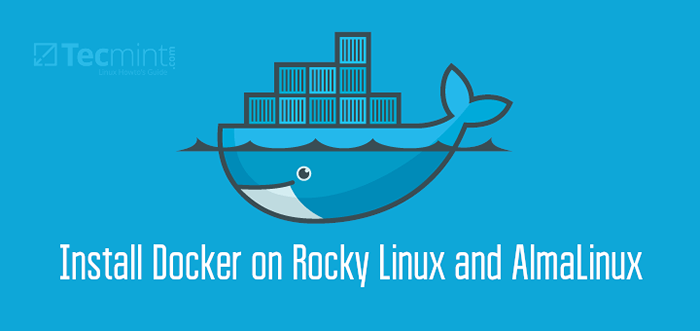
- 2685
- 660
- Karl O'Connell DDS
Buruh pelabuhan adalah alat platform kontainerisasi yang sangat populer yang memungkinkan pengguna untuk mengembangkan, menguji dan menggunakan aplikasi dengan cara yang lancar dan efisien di dalam wadah. Wadah adalah unit yang ringan dan portabel yang berjalan dalam isolasi lengkap dari sistem operasi yang mendasarinya. Ini mengemas kode sumber aplikasi, di samping perpustakaan, dependensi, dan konfigurasi.
Wadah memungkinkan pengembang untuk menggunakan aplikasi secara konsisten di berbagai lingkungan dengan konsistensi yang sama, dan ini adalah salah satu alasan mengapa pengembang modern tidak dapat memilih untuk mengabaikan Docker dan platform kontainerisasi lainnya.
Buruh pelabuhan Datang dalam dua edisi utama: Edisi Komunitas Docker (Docker CE) Dan Edisi Perusahaan Docker (Docker ee). Edisi Komunitas benar-benar gratis dan open-source, sementara edisi Enterprise adalah versi premium.
Bergabunglah dengan kami saat kami memandu Anda melalui pemasangan Docker CE pada Linux Rocky Dan Almalinux.
Langkah 1: Tambahkan Repositori Docker di Linux Rocky
Buruh pelabuhan belum tersedia di repositori default. Untungnya, repositori resmi telah disediakan oleh pengembang dan kami akan menambahkannya terlebih dahulu ke sistem.
Di terminal Anda, jalankan perintah berikut untuk menambahkan Buruh pelabuhan gudang
$ sudo dnf config-manager --add-repo = https: // download.buruh pelabuhan.com/linux/centos/docker-CE.repo
 Tambahkan Repositori Docker di Linux Rocky
Tambahkan Repositori Docker di Linux Rocky Langkah 2: Pasang Docker di Rocky Linux/Almalinux
Pindah, kami akan menginstal Edisi Komunitas Docker yang tersedia secara bebas untuk diunduh dan digunakan. Tapi pertama -tama, perbarui paket.
Pembaruan $ sudo DNF
Selanjutnya, jalankan perintah di bawah ini untuk menginstal Docker CE, Antarmuka baris perintah (CLI), dan alat dan dependensi penting lainnya.
$ sudo dnf instal -y docker-ce docker-ce-cli Containerd.io
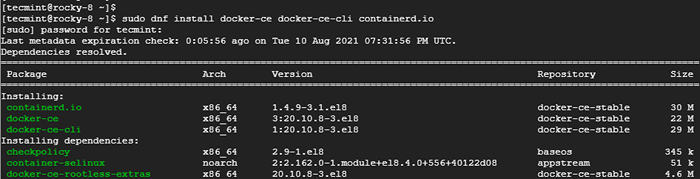 Instal Docker di Linux Rocky
Instal Docker di Linux Rocky Setelah diinstal, konfirmasi versi Buruh pelabuhan yang telah Anda instal sesuai disediakan. Output menunjukkan bahwa kami telah menginstal Docker 20.10.
$ Docker --Version Docker Versi 20.10.8, Bangun 3967B7D
Langkah 3: Mulai dan Aktifkan Docker
Untuk mulai menggunakan Buruh pelabuhan, kita perlu memulai daemon docker. Tapi pertama -tama, mari kita aktifkan untuk memulai boot seperti yang ditunjukkan.
$ sudo systemctl memungkinkan docker
Lalu mulai Buruh pelabuhan Daemon.
$ sudo systemctl start docker
Untuk mengkonfirmasi status berjalan Buruh pelabuhan, mengeluarkan perintah.
$ sudo Systemctl Status Docker
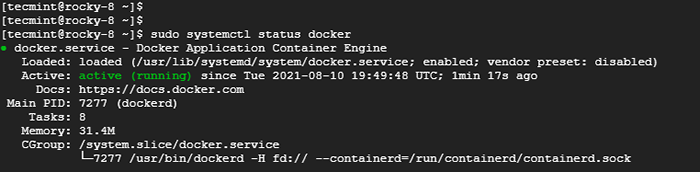 Periksa status Docker
Periksa status Docker Sempurna! Docker berjalan seperti yang diharapkan.
Langkah 4: Tambahkan Pengguna ke Docker Group
Untuk menggunakan atau menjalankan Docker sebagai pengguna biasa, Anda perlu menambahkan pengguna ke 'buruh pelabuhan'Grup yang secara otomatis dibuat selama instalasi. Jika tidak, Anda akan terus mengalami kesalahan izin.
Untuk mencapai ini, tambahkan pengguna biasa ke 'buruh pelabuhan'Grup sebagai berikut di mana tecmint adalah pengguna biasa menggunakan perintah USERMOD.
$ sudo usermod -ag docker tecmint
Menggunakan Perintah ID untuk memverifikasi grup yang menjadi milik pengguna.
$ ID tecmint
 Tambahkan Pengguna ke Grup Docker
Tambahkan Pengguna ke Grup Docker Langkah 5: Menguji Docker di Rocky Linux
Akhirnya, untuk memastikan Buruh pelabuhan bekerja seperti yang diharapkan, jalankan Halo Dunia wadah sebagaimana ditentukan dalam perintah di bawah ini.
$ docker menjalankan hello-world
Perintah itu hanya menarik Halo Dunia Gambar dari hub Docker yang merupakan repositori untuk gambar wadah Docker. Kemudian mulai membuat dan menjalankan wadah yang mencetak 'Halo dari Docker'Pesan di terminal. Ini adalah bukti berbalut besi bahwa Docker berhasil diinstal.
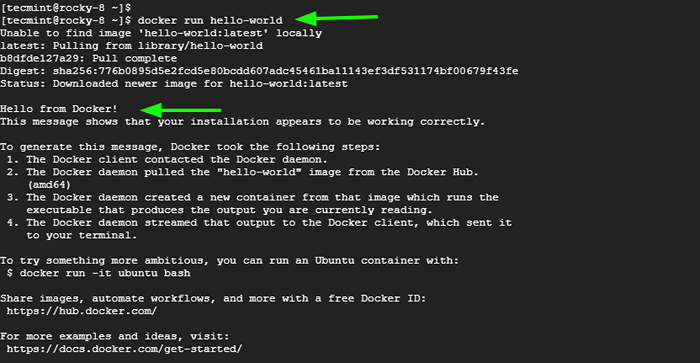 Jalankan wadah Docker Hello-World
Jalankan wadah Docker Hello-World Mari kita lebih suka berpetualang. Kami akan menarik a Ubuntu gambar, jalankan dan berinteraksi dengan wadah.
Tarik gambar ubuntu docker
Untuk menarik yang terbaru Ubuntu gambar, jalankan:
$ docker menarik ubuntu
Setelah gambar ditarik, konfirmasi gambar yang ada seperti yang ditunjukkan.
$ Docker Images
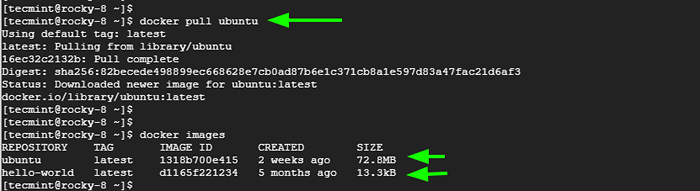 Tarik gambar ubuntu docker
Tarik gambar ubuntu docker Jalankan wadah Ubuntu Docker
Untuk mengakses cangkang Ubuntu wadah, jalankan perintah.
$ docker run -it ubuntu
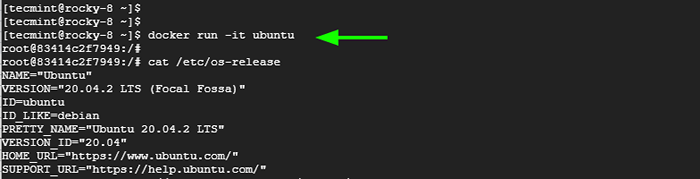 Jalankan wadah Ubuntu Docker
Jalankan wadah Ubuntu Docker Dari sini, Anda dapat menjalankan perintah dan melakukan manajemen paket dan tugas sistem lainnya di dalam wadah. Setelah selesai, tekan 'KELUAR'Untuk keluar dari wadah dan kembali ke lingkungan OS Anda.
Kesimpulan
Dan itu saja untuk panduan ini. Kami telah menunjukkan pemasangan Buruh pelabuhan pada Linux Rocky Dan Almalinux Dan bagaimana Anda bisa memulai dengan menarik gambar dan menjalankan wadah.
- « AMP - editor teks yang terinspirasi VI/VIM untuk Terminal Linux
- Cara menginstal plasma kde di desktop linux »

